Hvordan gi nytt navn til en OneNote-notatbok
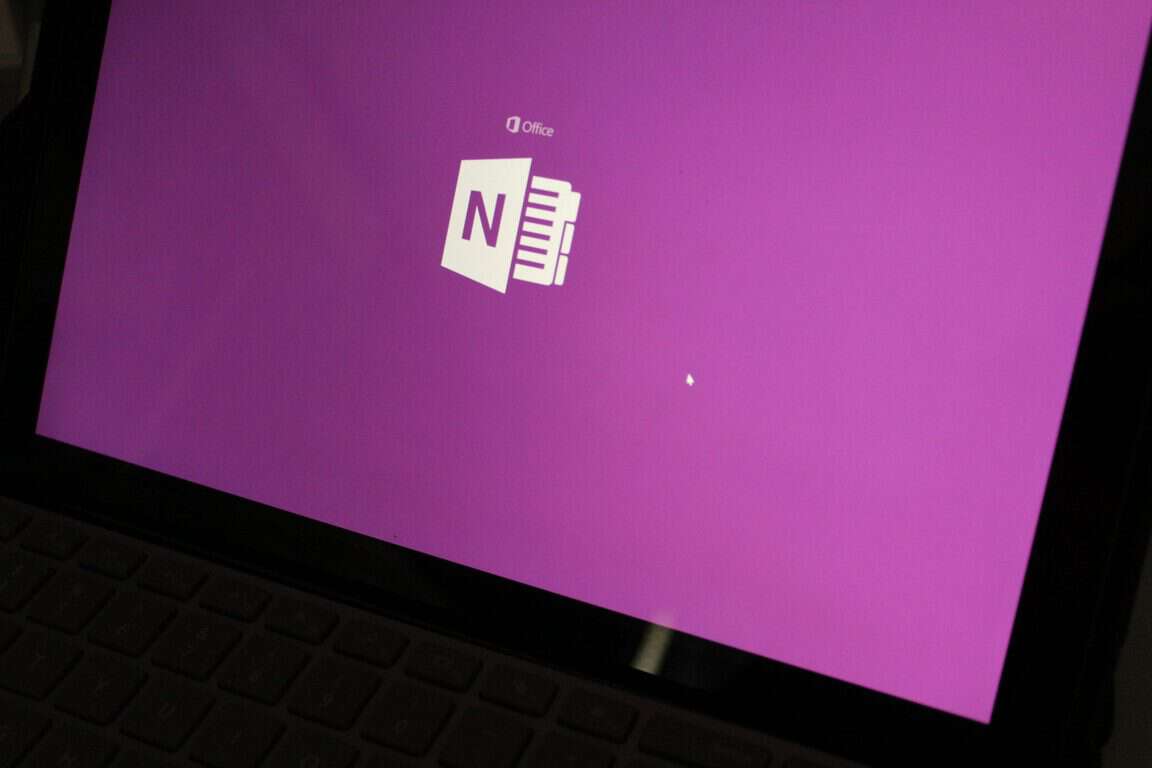
OneNote gjør det enkelt å ta notater og samle informasjon. Dessverre kan det fort bli uhåndterlig å administrere bærbare datamaskiner selv, på grunn av det begrensede
Logg på Microsoft-kontoen din
Lag en Sticky Note i Windows 10 med Sticky Notes-appen
Se Sticky Notes på https://www.onenote.com/stickynotes
Microsoft har utvidet sin populære Windows 10-app Sticky Notes, og lagt til en rekke nyttige nye funksjoner. De siste månedene har appen fått synkronisering på tvers av enheter og noen innledende integrasjoner i Microsofts andre produkter.
Som en konsekvens av disse endringene kan du nå se Sticky Notes på nettet når du er borte fra PC-en. På samme måte kan du lage notater på nettet og se dem vises i Windows 10s Sticky Notes-app når du kommer tilbake til skrivebordet ditt.
Lag først et nytt testnotat på PC-en din ved å åpne Sticky Notes-appen og skrive noe innhold. Du vil se det nye notatet ditt vises i appens notatliste. Den vil umiddelbart synkroniseres til skyen ved hjelp av Microsoft-kontoen din.
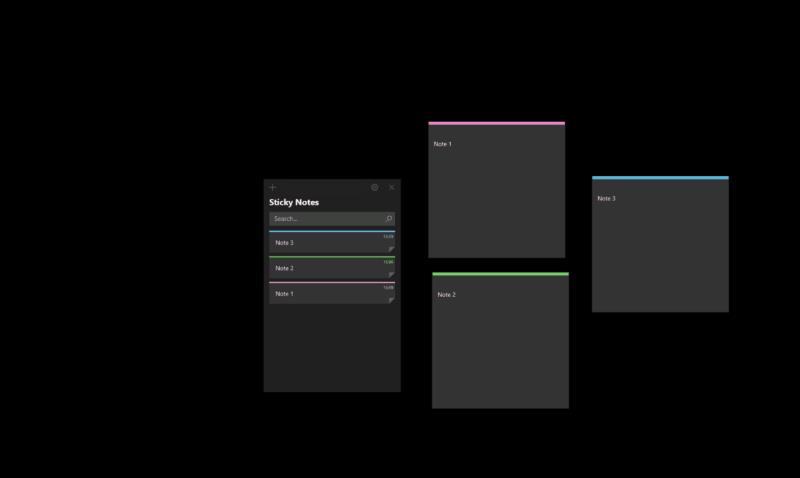
Nå er du klar til å se notatet ditt på nettet. For å gjøre det, gå til onenote.com/stickynotes . Du vil se et enkelt grensesnitt som viser alle notatene dine i en liste til venstre. Du kan klikke på hvert notat for å vise hele innholdet til høyre. Redigeringsverktøy og alternativer for notatbakgrunnsfarge er tilgjengelige på samme måte som Sticky Notes for Windows 10.

For å lage et nytt notat, klikk på "+"-knappen ved siden av søkefeltet. Skriv inn innholdet ditt og vent et øyeblikk for å se notatet dukke opp i notatlisten i Windows 10 Sticky Notes-appen.
Unødvendig å si at dette er en enkel, men ekstremt nyttig opplevelse. Med Sticky Notes som nå synkroniseres på tvers av enheter og til nettet, har du en mye bedre sjanse til å holde styr på tankene dine. Hvis du har en Surface, eller en annen enhet med en aktiv pekepenn, kan du skrive ned tanker på klistrelapper med Windows Ink og deretter konsumere dem uansett hvor du måtte være.
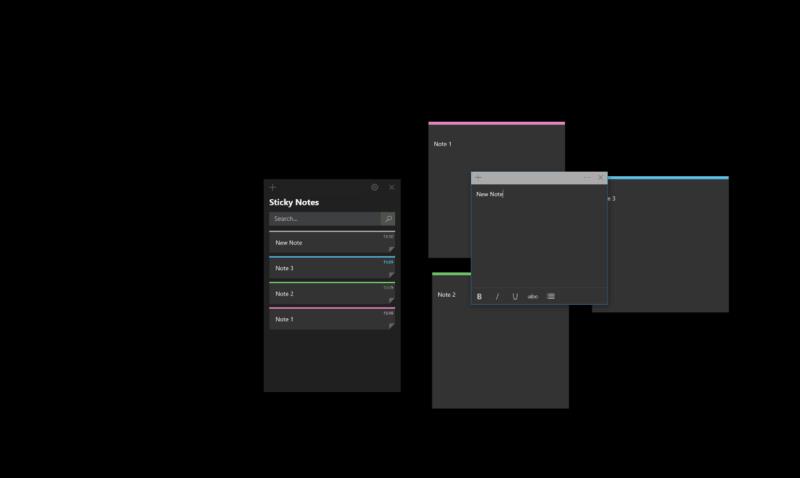
Det er verdt å merke seg at det fortsatt er ganske tidlig for Sticky Notes på nettet. Den nåværende erfaringen er svært grunnleggende og kan godt bli utvidet over tid. Microsoft har valgt å legge Sticky Notes under OneNote-paraplyen, men så langt ser de to ut til å være helt adskilte bortsett fra domenet. Med mindre du allerede kjenner URL-en, vil du heller ikke finne Sticky Notes lett – det er ingen lenker til den fra noen av de andre Office 365-appene.
Likevel er kjernefunksjonaliteten der og er klar til bruk i dag. Microsoft tester også Sticky Notes-integrasjon i OneNote-appene for Android og iOS, noe som gir deg enda flere alternativer når du trenger å notere noe.
OneNote gjør det enkelt å ta notater og samle informasjon. Dessverre kan det fort bli uhåndterlig å administrere bærbare datamaskiner selv, på grunn av det begrensede
I denne veiledningen viser du hvordan du kan bruke OneNote 2016 med Outlook for produktivitetsfordelen.
Slik kan du jobbe trygt hjemmefra
Jeg har nylig pakket ut en splitter ny Surface 3 og Surface Pen, og var lettet over å se at de overlevde den transkontinentale turen de tok for å komme til meg. Jeg
Hvis du har problemer med å synkronisere store notatbøker med mange vedlegg i OneNote for iOS, er det en mulig løsning.
OneNote for Windows 10 kan nå flytte lokale notatbøker opprettet i OneNote 2016 til OneDrive for deg.
Microsoft har utvidet sin populære Windows 10-app Sticky Notes, og lagt til en rekke nyttige nye funksjoner. De siste månedene har appen fått flere enheter
Slik kan du passordbeskytte notatbøkene dine i OneNote
I denne guiden viser du hvordan du kan slå på mørk modus i OneNote på alle de store plattformene.
IFTTT er et flott verktøy for å koble sammen ulike tjenester, som Twitter og OneNote, og automatisere prosesser for å hjelpe deg å få ting gjort mer effektivt.
Slik kan du passordbeskytte OneNote 2016-notebookseksjoner.
Outlook-nettappen kommer med praktiske funksjoner for å redusere kontekstbytte og holde deg fokusert. Et relativt nylig tillegg er evnen
I denne guiden kan du ta en titt på noen av våre favoritttips og triks som kan hjelpe deg med å gjøre deg til en OneNote Pr
Ettersom den populære notatappen Evernote annonserte noen endringer i prisplanene sine i går, minner vi deg om at Microsoft ga ut et verktøy for å importere notatene dine fra Evernote til OneNote for noen måneder siden.
Bluetooth lar deg koble Windows 10-enheter og tilbehør til PC-en din uten behov for ledninger. Her er ulike teknikker for å løse Bluetooth-problemer.
Lær deg å ta kontroll over personvernet ditt ved å tømme Bing-søkeloggen og Microsoft Edge-loggen med enkle trinn.
Oppdag den beste samarbeidsprogramvaren for små bedrifter. Finn verktøy som kan forbedre kommunikasjon og produktivitet i teamet ditt.
Lær hvordan du holder statusen din aktiv i Microsoft Teams. Følg våre trinn for å sikre at du alltid er tilgjengelig for kolleger og kunder.
Oppdag den beste prosjektledelsesprogramvaren for småbedrifter som kan hjelpe deg med å organisere prosjekter og oppgaver effektivt.
Gjenopprett siste økt enkelt i Microsoft Edge, Google Chrome, Mozilla Firefox og Internet Explorer. Dette trikset er nyttig når du ved et uhell lukker en hvilken som helst fane i nettleseren.
Hvis du har mange duplikater klumpet på Google Photos eller ønsker å eliminere duplikatbilder, så sjekk ut de mange måtene å slette duplikater i Google Photos.
Hvordan fikse at Nintendo Switch ikke slår seg på? Her er 4 enkle løsninger for å fikse at Nintendo Switch ikke slår seg på.
Lær hvordan du tilbakestiller Gmail-passordet ditt enkelt og sikkert. Endre passordet regelmessig for å beskytte kontoen din.
Lær hvordan du konfigurerer flere skjermer på Windows 10 med denne bloggen. Det være seg to eller tre eller flere skjermer, du kan enkelt sette opp skjermer for spilling eller koding.





















